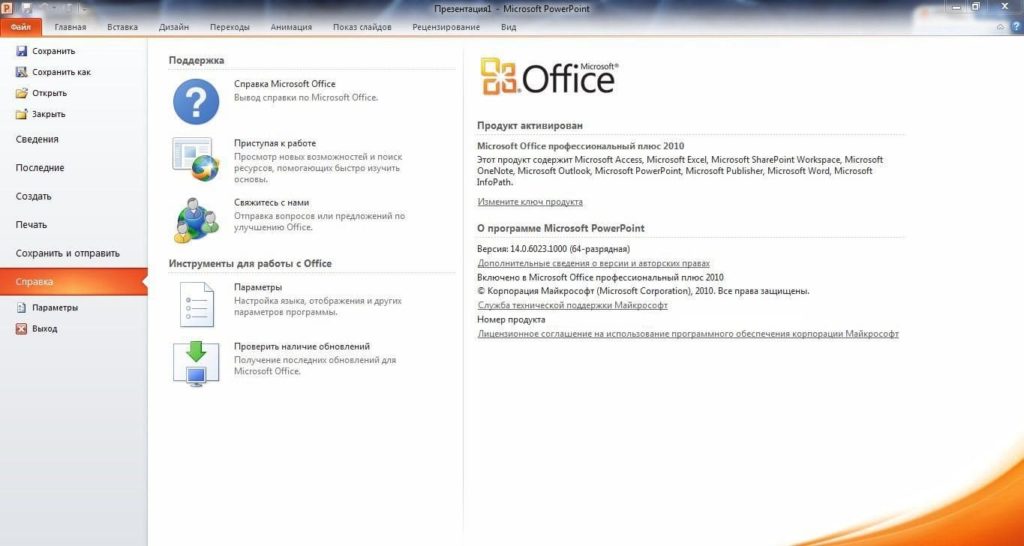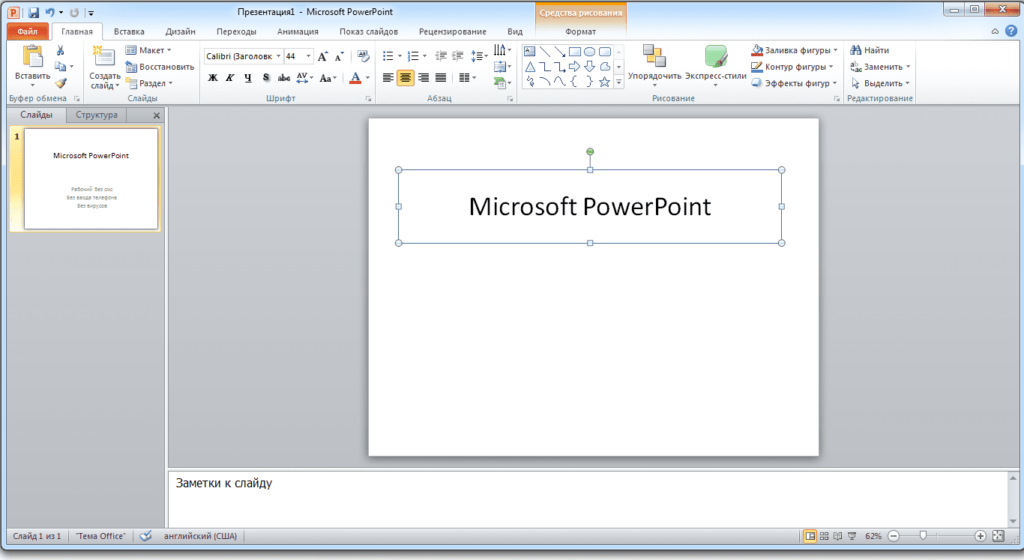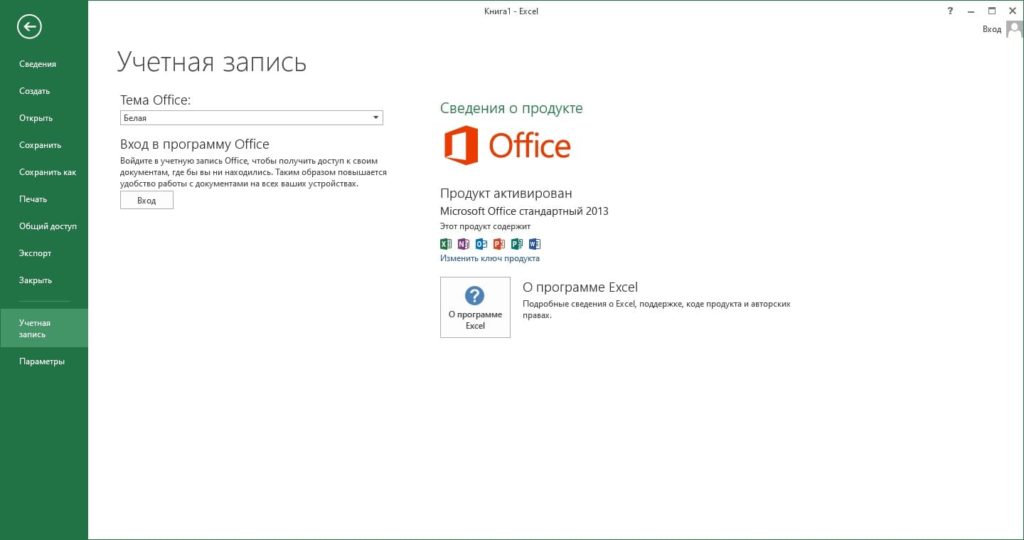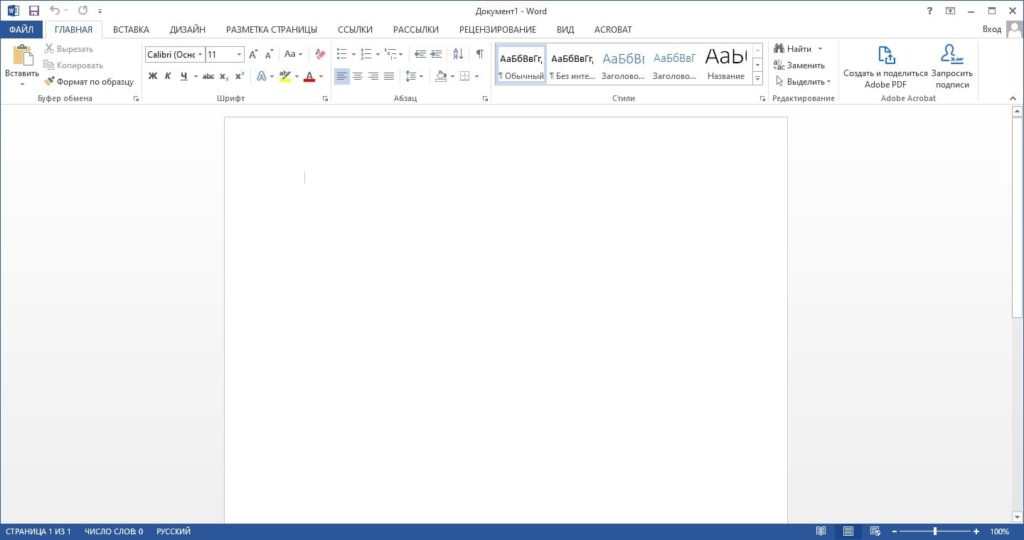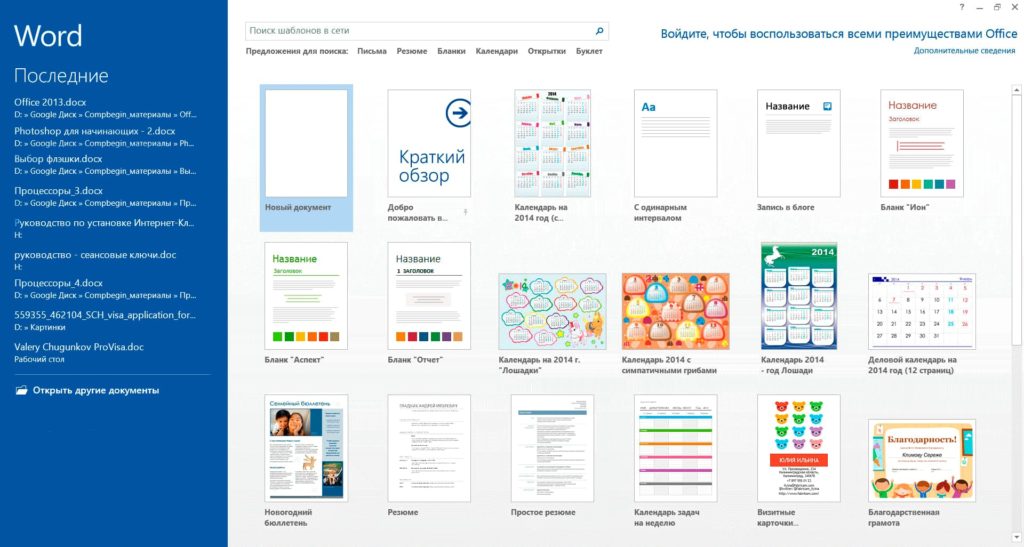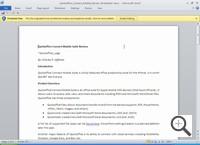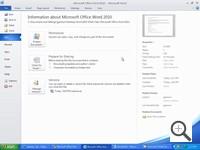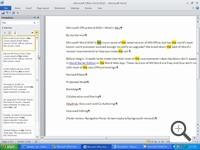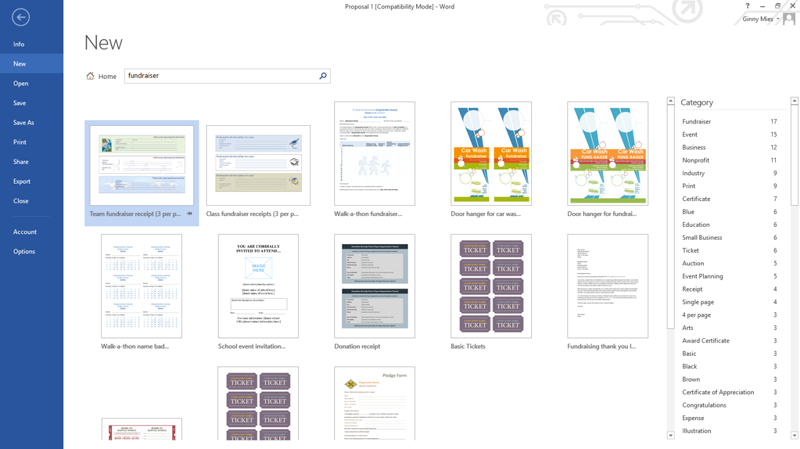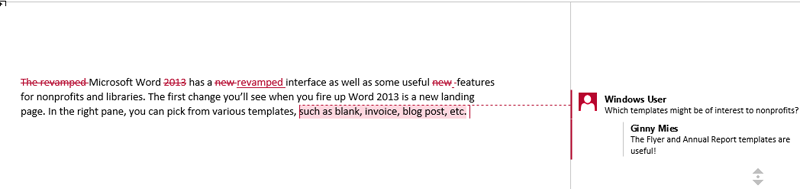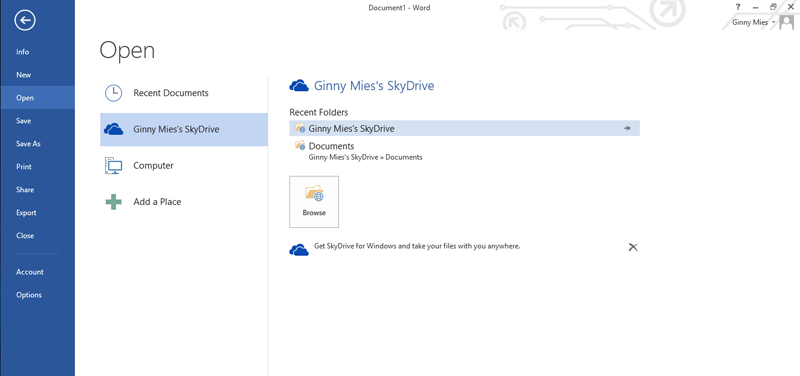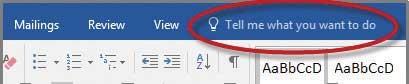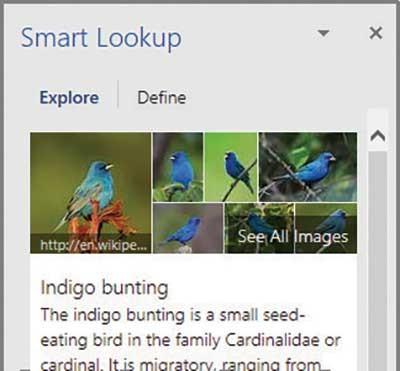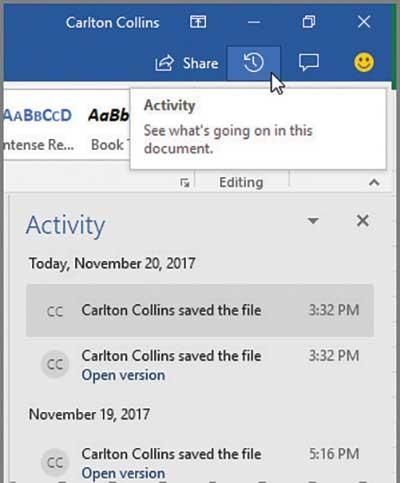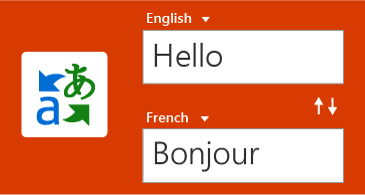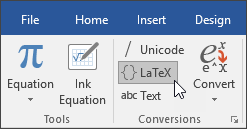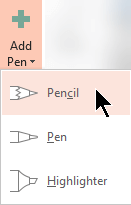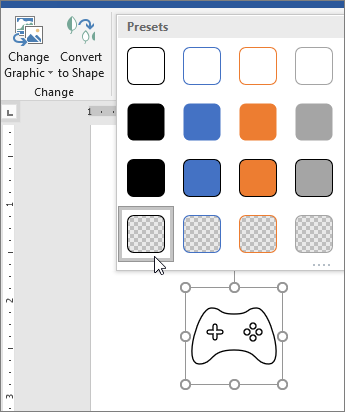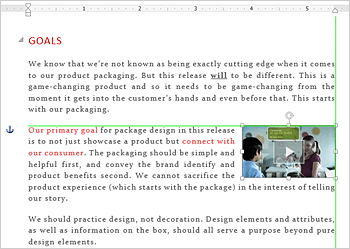- 20.11.2020
В данной статье рассмотрим какие основные отличия и какая между ними основная разница в Microsoft Office 2013 от Microsoft Office 2010. Данные версии приложений уже стали классическими и в каждой версии каждый пользователь найдет для себя что-то более удобное и «привычное». Рассмотрим какие у них основные отличия:
1) Первое — это конечно же интерфейс. В Microsoft Office 2013 интерфейс переработан и в целом такой интерфейс остается по сей день в Microsoft Office 2019 и 365 версии.
Microsoft Office 2010:
Microsoft Office 2013:
Microsoft Office 2013 был переработан под современный интерфейс вышедшей тогда Windows 8 / 8.1, т.е под плиточный вид.
2) Стартовая страница Microsoft Office 2013. Теперь при открытии Office 2013 пользователь видит не пустой (новый) документ, как это было сделано в Office 2010, а на стартовую страницу Microsoft Office. Где отображается список недавно открытых документов, а так же основная площадь стартовой страницы отведена на множество шаблонов с которыми Вы можете тут же начать работать.
В общем интерфейсе Microsoft Office 2013 зародился «минимализм», который сохраняется и по сей день. Т.е никаких теней, градиентов и цветовых переходов.
3) Технические отличия и нововведения в Office 2013.
— В Office 2013 введена полноценная работа с PDF — файлами.
— Появилась возможность вставки онлайн-видеозаписей, которые будут подгружаться автоматически из интернета во время просмотра файла.
— Введен инструмент «Пипетка».
— В Exel введены доработки в плане режима «Умного заполнения», «Быстрого анализа», и «Отображение полезных графиков».
— В OneNote появилась возможность сенсорного ввода.
— Введен инструмент «Back View», который позволяет при открытии документа перейти к последней точки редактирования.
— В документах появилась возможность вставки изображения из интернета.
— Введен инструмент «SmartArt», который позволяет вырезать объект самостоятельно.
— В Office 2013 введена функция комментариев к документам и презентациям.
— В Exel появилась возможность вставить анимационные диаграммы.
— В Outlook появилась возможность интеграции Skype.
— В PowerPoint появилась возможность создавать макеты с широкоформатным соотношением стороны 16:0
Как мы поняли из нововведений Office 2013 более современный в техническом и графическом плане, соответственно он и по сей день является актуальным приложением с многофункциональным набором приложений. Microsoft Office 2010 хоть и совместим со всеми версиями Офиса, даже с самыми новыми, такими как Office 2019 и 365, все же он уступает по своему набору функций, как бы очевидно это не звучало. Но если Вам все же симпатизируют старые версии приложений, то скачать и активировать данные версии Офиса Вы можете в нашем каталоге.
Скачайте оригинальные дистрибутивы Microsoft Office 2010 и 2013. А так же приобрести лицензионные ключи активации для данных приложений можете в нашем каталоге по самым низким ценам. Доставка ключей моментальная на Вашу электронную почту. Гарантия и круглосуточная техподдержка.
— Скачать Microsoft Office 2010 Pro Plus
— Скачать Microsoft Office 2010 Standard
— Приобрести ключ активации Microsoft Office 2010 Pro Plus
— Приобрести ключ активации Microsoft Office 2010 Standard
— Скачать Microsoft Office 2013 Pro Plus
— Скачать Microsoft Office 2013 Standard
— Приобрести ключ активации Microsoft Office 2013 Pro Plus
— Приобрести ключ активации Microsoft Office 2013 Standard
Microsoft word is probably Microsoft’s most used application. Furthermore, it is one of the most user-friendly apps you can ever come across; even kids can have a shot at it. For all your document creation, editing, and saving, this is the best application.
Since its launch years ago, different versions have been released into the market. The more recent the app’s release date, the more advanced and better features it wields. However, most of the features are similar in all the released versions.
This is how these different versions compare against each other:
What Do Microsoft Word 2010, 2013, 2016, and 2019 Have in Common?
Microsoft Word Purpose
This application was developed to help users type and save documents. As such, no matter how upgraded or the most recent version is, the primary purpose is the same for all of them. All the features that each of these versions has been aimed at making the Word processing experience better.
You can comfortably use any of these versions of Word to create and edit your documents. Nevertheless, the whole experience differs from a different version.
Saving and Printing
After creating and editing your document, all versions of Ms word give you the option of saving your text in the location of your choice. You can save your document locally on your computer or even on an external storage device like a flash disk.
Furthermore, Ms word offers you a print option in case you want to get a hard copy of your document. You can resize and adjust your document for the print type of your choice.
Cloud and Local Support
Traditional word applications only enabled you to access them locally by installing them on your computer, but with this version, things are more advanced. You can comfortably access these versions through your web browser.
Moreover, in addition to saving your documents locally, you can keep them on a Microsoft cloud system. In a cloud system, you can access your work whenever and wherever you need them.
Built-in Collaboration
All these versions allow access and manipulation of the same document by different people. Multiple individuals can edit the same text, unlike in the older versions, which dictated one user at a time.
Supporting Diverse Usage
Ms. Word is an application that is not limited to a particular individual user. Students, business people, writers, and home users are all encompassed in the usage of this software. All these versions come with different features that suit each user according to their needs.
Compatibility
Each of these versions is compatible with a later version of itself. For instance, you can open and work on a document created with ms word 2013 on ms word 2016. Furthermore, you can save your files in Rich Text Format, which is compatible across all the versions.
As such, if you have recently upgraded to a newer version, no need to worry that your documents will not open.
Formatting Features
Ms word flaunts multiple and diverse formatting features that seek to make document editing perfect. You can select desirable fonts, color text, create tables, format paragraphs, insert images, and hyperlink to your document. Furthermore, you can add headers and footers, page breaks, and line breaks, among other formatting features.
All these features are present in all versions of Word.
How Do These Versions of Microsoft Word Compare Against Each Other?
In consideration of features and better document processing capabilities, this is how each of these versions stood out:
Microsoft Word 2010
Upon its release, it was highly regarded since it came with better features and lots of improvements that made the Word processing experience more bearable. This could be viewed from the following perspectives:
The Ribbon
Although initially was hard to work with for new users, continued use of the app made users like it. The ribbon makes different features more visible and discoverable hence making navigation faster and easier.
The simplest of tasks such as bulleting, outlining, changing fonts, and the color is faster and easier, unlike in older versions. The clarity of the ribbon is something to be admired about this version.
Protected View
Before the release of this version, security was not a consideration for word developers. However, this version attempted to keep in check the security aspect by introducing a protected view. Such allows you to view a risky document in a sandbox.
Backstage
This is probably the most significant improvement that Microsoft made on WordWord back in the day. Backstage is a simple interface that relieves the ribbon of carrying all functionality tools and features. It manages the security, printing, saving, and sharing of your files. Furthermore, it holds the option and Helps with menus.
Backstage is where you look for any option you might be missing on the ribbon.
Collaboration and Sharing
Before sharing your documents, ms word 2010 has a document inspector that cleans up and secures your file. Once your text is secure, you can then choose a preferred sharing option backstage.
You can email your document or save it on Skydrive from whence you can share through other means. Furthermore, this app allows you to share more than one document at a time.
Editing Tools
With older versions, some editing tasks like copy-pasting were quite a hustle. However, this app made things easier. You can copy and paste a document from a different source and choose whether to retain its format or change it through the in-line editing menu.
Furthermore, this app allows you to edit images directly within Word.
Microsoft Word 2013
Microsoft also made some more improvements in word 2013 to improve on user experience. Such included the following:
A New Look
Initially, when you fired up WordWord, a blank document was your first stop. However, with word 2013, you have yourself a landing page. In the left pane is a list of your recent works, while on the right pane is a collection of templates. You can work with an invoice, a blog post, among others.
A new, improved ribbon is also present on the landing page. A design format tab was also added for more formatting options.
Sharing and Collaboration
Like in windows 2010, you can also share documents through SkyDrive. However, with this version, you can share with people who don’t have WordWord installed on their computers. They can access the text through a link which they can open on their browsers.
Editing Tools
There was always the problem of scrappy work whenever many people edited a document. However, with the Simple Markup tool, the word 2013 solved this issue. The app displays the final edited text but shows lines where the work was edited.
Furthermore, you can deal with comments made on your document with ease as you do on Facebook. There is a small speech bubble icon that leads to the comments session. You can also lock Track your documents so that one needs password clearance to edit your work.
Cloud Services
This version has incorporated the use of SkyDrive as a default storage location. You can always access your document for editing through your browser on your PC or tablet.
Read Mode
Sometimes you need to read a document, but the distractions around the word window knock you off. Word 2013 has a read mode to provide a minimalist-distraction-free view of your document.
The read mode sets the page color to sepia or white, and your text is organized into columns increating a free-flowing read mode.
If you need to stop, Word saves the document so you can access it later.
Multimedia
Word 2013 made working with images easier. New tools were added to ensure you can efficiently deal with pictures in WordWord, you can insert, drag, and edit images.
With this app, you can add web photos and videos from online platforms directly to your Word document. To add a video, there is an «Online Video» tab that you tap to select and add your video.
Editing PDFs
Traditionally, with older versions, editing PDFs called for extra plug-is or workarounds, but with word 2013, this is a functional feature.
Microsoft Word 2016
Microsoft Word 2016 is set apart from its preceding versions by the following features:
Tell Me What to Do Tool
With this version, you do not have to keep navigating through menus to get your options. The «Tell Me What to Do Tool» comes in handy. All you have to do is type in your prospect, and WordWord takes you to your destination.
Such a tool saves you the torture of having to memorize menus and gives you a time edge.
Smark Lookup
This is another fantastic tool that allows you to look up words or phrases for correct definitions or meanings. You click on a word and select smart lookup and windows the available databases for options.
Ink Equation
For those working with numbers, this is a time-saver tool. The tool allows you to create complex equations using your finger, mouse, or any other input mechanism then translates the equation into computer text.
To access this tool, you select «Equation, Ink Equation» in the insert tab. A canvas is consequently unleashed from whence you type your equation.
Improved Version History
Word 2016 does not dictate how you save a document. You could save it in its original format if you imported it from another source.
Sharing and Co-authoring in Real-Time
This version has incorporated a share button on the screen; you can quickly hit to share your documents through OneDrive or SharePoint. Once you hit the button, a link is generated that you can share with your friends or colleagues.
You can also concurrently edit the same document that you have saved on OneDrive or SharePoint with your friends.
Microsoft Word 2019
Here is the most recent, most upgraded, and most advanced version of Word. To the satisfaction of users, it has also come with several desirable features that place it above all other versions. Such include:
See Others in Real-time
While its predecessor allowed you to work on the same document with your colleagues, this will enable you to see who the colleague is. You can concurrently work on the same text as your friend and see what changes they are making to the document.
Microsoft Translator
Language is no longer a communication barrier with the Word 2019. The app comes with a translator that allows translating words, phrases, or sentences into other languages. All you have to do is hit the review tab on the ribbon and get started.
LaTex Syntax
Word through this version supports LaTex math syntax to create and work with mathematical equations. You can select this option by selecting it on the equations tab on the insert menu.
When you select the LaTex Syntax option, other math symbols and structures are at your disposal.
Working with 3D Images
You can now insert and work with 3D images in WordWord by this app. You can even rotate them up to an angle of 360 degrees.
To insert such an image, you select 3D models on the From Online Sources tab on the insert menu, and you can make your selection of the picture.
Digital Pens
Incorporation of this feature allows you to write, draw, or highlight texts in the most natural way. With this feature, you can enjoy doing calculations, making drawings, and converting ink into shapes.
Improved Visual Impacts
You can now add icons and scalable vector graphics to your documents. You can further edit by applying colors and effects as you please.
Word application versions all seek to serve the same purpose, document creation, and formatting. However, each serves the goal with a different degree of intensity, comfortability, and ease. The more recent version, the better features it displays, the latest versions are an improvement on the flaws of their predecessors.
If you’re looking for a software company you can trust for its integrity and honest business practices, look no further than SoftwareKeep. We are a Microsoft Certified Partner and a BBB Accredited Business that cares about bringing our customers a reliable, satisfying experience on the software products they need. We will be with you before, during, and after all the sales.
Microsoft Word — Майкрософт Ворд бесплатно
Приложение Word – текстовый редактор от компании Майкрософт. Обеспечивает просмотр, редактирование а так же создание файлов в формате doc, это по праву полноценный редактор текста. Работает под управлением не только родной операционной системе, но и в среде Mac Os, а также в мобильных ОС. Последние версии редактора поддерживают работу с данными веб-страниц, pdf, txt, rtf и другими расширениями.
Что нового в Word
Начиная с версии 2013 года, стало проще возобновлять работу с многостраничным документом. Многие пользователи, не являясь специалистами, и слыхом не слыхивали про сочетание клавиш Shift и F5, открывающее файл с последнего места редактирования. Теперь программа во время запуска сама предлагает перейти к нему, высвечивая сообщение в правом верхнем углу поля программы, указывая при этом дату последней правки. Еще одной новинкой возможностей Word стал режим чтения, при инициации которого большая часть интерфейса скрывается. Остается лишь ползунок масштабирования, перелистывания и кнопка возвращения в регламент правки. Следует отметить, что шрифт подбирается автоматически под размер дисплея, на котором используется приложение. Если в текст внедрено изображение, то при клике по нему мышью оно раскрывается на весь экран, максимально его увеличивая. Крайне полезна подобная опция при дефиците экранного пространства на мобильных аппаратах.
Особенности в работе word
Появились нововведения и в работе с данными PDF. В последней версии Word можно сохранять текстовые файлы с этим расширением, преобразуя базовый формат doc, но и редактировать. Однако если в PDF-документе присутствует сложная графика или нестандартное построение текста, Word зачастую некорректно их отображает либо вовсе «вылетает», то есть происходит сбой.
Для сохранения созданных документов Word, работающего в составе Office, разработчики предлагают до 1 Тб виртуального хранилища. Возможен совместный доступ и коллективная работа в онлайн-режиме, причем и с мобильных устройств. Режим отслеживания перемещений документации позволяет при обращении к облачному хранилищу мгновенно находить последние редактируемые файлы. В Word 2016 реализованы функции «Помощник» и «Подробные сведения». Можно отыскать необходимую опцию или узнать контекстную информацию об объекте непосредственно в поле документа, не заходя в браузер.
Кроме того, в Word внедрены таблично-матричные алгоритмы, позволяющие организовывать простейшие таблицы. Приложение Word входит в комплектацию всех офисных пакетов от компании Майкрософт, начиная с 1997 года и, заканчивая, сегодняшним днем. В то же время текстовый процессор без потери функциональности может работать как самостоятельная программа, в том числе и на мобильных устройствах.
What’s the difference between Word 2013 and Word 2010?
Note: Word 2002 is also known as Word XP.
Jump to:
- Word 2013 vs Word 2010
- Word 2010 vs Word 2007
- Word 2007 vs Word 2003
- Word 2003 vs Word 2002/XP
- Word 2002/XP vs Word 2000
- Word 2000 vs Word 97
- Sources
What’s the difference between Word 2013 and Word 2010?
Version 2013 has a more streamlined look with improved connectivity and Cloud features.
Microsoft has increased the user’s ability to share work with colleagues over a range of devices, and expanded the range of finishing touches to give Word documents a professional edge.
1. Improved screen reading experience
- New read mode
2013 makes it easier to read columns with the automatic text reflow. - Object zoom
With the click of the mouse, the user can see more detail in tables, charts, images and videos. The detail will then return to the original size with another mouse click. - Resume reading
2013 includes automatic bookmarks — remembering where you were at when you last visited the document.
2. Easier collaboration
2013’s new features aim to make it easier to share work with colleagues including:
- Reply comment feature which makes it easier to track discussions.
- Simplified sharing
Via default saving of new documents to SkyDrive or SharePoint ensuring that everyone has the latest version. With easy control of permissions for viewing and editing. - Ability to share and present documents even if other users don’t have Word, allowing them to read through the document on your screen, in their browser.
3. Improved Professional Finish to Word documents
Such as the easier inclusion and use of charts, photos and diagrams
4. Easy to use alignment guide.
These appear as and when you need them and disappear when you’ve finished.
5. Improved handling of PDF content.
With 2013, the user can open a PDF in Word, and it act like Word content making it easier to edit.
6. Live layout
The text reflows automatically when you move a photo, video or shape to a new position.
Upgrading to Word 2013?
Have you considered a short Word 2013 training course to help you get the most out of the new version?
There are many different styles of training available, such as a public schedule course, onsite at your home or office, one-to-one training, closed company group training and many more styles.
All of these options can be bespoke/tailored to suit your needs, except for public schedule which follows a set syllabus (see example: Excel Introduction 2013). If you’re interested in an MS Office 2013 training course, you may like to visit our Office 2013 courses page.
What’s the difference between Word
2010 and Word 2007?
- Live word count
- Paste preview
- Open unsaved documents in Recent
- Improved photo-editing tools
- Artistic effect Remove Background
- Improved Navigation Pane with Drag & Drop
- Protected view
- Improved Spellcheck
- New art effects in WordArt
What’s the difference between Word
2007 and Word 2003?
- Spend more time writing, less time formatting
The new Ribbon, a component of the Office Fluent user interface, groups your tools by task, and the commands you use most frequently are close at hand.
The new, results-oriented Office Fluent user interface presents tools to you, in a clear and organized fashion, when you need them:
- Save time. Get more out of the powerful Word capabilities by selecting from galleries of predefined styles, table formats, list formats, graphical effects, and more.
- The Fluent user interface eliminates the guesswork when you apply formatting to your document. The galleries of formatting choices give you a live visual preview of the formatting in your document before you commit to making a change.
- Add preformatted elements with just a few clicks
Office Word 2007 introduces building blocks for adding preformatted content to your documents:
- When you are working on a document from a particular template type, such as a report, you can select from a gallery of preformatted cover pages, pull quotes, and headers and footers to make your document look more polished.
- If you want to customize the preformatted content, or if your organization often uses the same piece of content, such as legal disclaimer text or customer contact information, you can create your own building blocks that you select from the gallery with a single click.
- Communicate more effectively with high-impact graphics
New charting and diagramming features include three-dimensional shapes, transparency, drop shadows, and other effects.
- Instantly apply a new look and feel to your documents
When your company updates its look, you can instantly follow suit in your documents. By using Quick Styles and Document Themes, you can quickly change the appearance of text, tables, and graphics throughout your document to match your preferred style or colour scheme.
-
Easily avoid spelling errors
When you are writing a document for others to see, you certainly don’t want spelling errors to detract from your message or to undermine your professionalism. New features of the spelling checker make it easier for you to distribute your work with confidence.
- Share documents confidently
When you send a draft of a document to your colleagues for their input, Office Word 2007 helps you efficiently collect and manage their revisions and comments. When you are ready to publish the document, Office Word 2007 helps you ensure that any unresolved revisions and comments aren’t still lurking in the published document.
- Add a digital signature or signature line to your documents
You can help provide assurance as to the authenticity, integrity, and origin of your document by adding a digital signature to the document. In Office Word 2007, either you can add an invisible digital signature to a document, or you can insert a Microsoft Office Signature Line to capture a visible representation of a signature along with a digital signature.
- Convert your Word documents to PDF or XPS
Office Word 2007 supports exporting your file to the following formats:
- Portable Document Format (PDF)
- XML Paper Specification (XPS)
- Instantly detect documents that contain embedded macros
Office Word 2007 uses a separate file format (.docm) for macro-enabled documents, so you can instantly tell whether a file is capable of running any embedded macros.
- Prevent changes to a final version of a document
Before you share a final version of a document with other people, you can use the Mark as Final command to make the document read-only and communicate to other people that you are sharing a final version of the document.
- Recover from computer problems
The 2007 Microsoft Office system provides improved tools for recovering your work in the event of a problem in Office Word 2007.
How to save the files in PDF or XPS format in Word 2007.
What’s the difference between
Word 2003 and Word 2002/XP?
- Reading layout
The «View» menu has a new option to allow you to read documents easily on the screen, without the editing tools getting in the way.
- Comparing documents
In the «Window» menu, you can choose to compare two documents alongside each other, to help identify any changes (perhaps between an older and newer version of your document.
- Create & manage styles
Go to the «Formats» menu, and then «Styles & Formats» to manage all your styles. This allows you to quickly apply a commonly used text format to parts of your document. Then if you want to make a change to that style, the rest of the document is automatically updated.
Whilst this feature already existed in previous versions of word, the management of styles in Word 2003 is vastly improved.
- Improved support for combining diacritical marks
Although combined diacritics/accents are handled quite poorly in MS Word, version 2003 has improved support for fonts containing combined characters.
- XML Documents (.xml)
Word 2003 is the last version to use binary formats (.doc) as its default format. The next major version will use XML type .docx as default. However, Word 2003 does introduce the new XML format if required.
What’s the difference between
Word 2002/XP and Word 2000?
Still researching.
What’s the difference between
Word 2000 and Word 97?
Still researching.
Sources
- http://www.microsoft.com/en-gb/officepreview/word-2013-preview
- http://office.microsoft.com/en-us/word-help/what-s-new-in-microsoft-office-word-2007-HA010074224.aspx
- http://en.wikipedia.org/wiki/Microsoft_Word
MS Office 2010 и 2013
Публичная бета-версия Office 2013 была выпущена Microsoft в июле 2012 года. Это преемник их знаменитого пакета программ для повышения производительности, которым пользуется почти каждый пользователь ОС Windows по всему миру. Первоначальный взгляд на пакет показывает, что на самом деле Office 2013 будет иметь две формы: Office 365 и Office 2013. Office 365 — это служба на основе подписки, которая включает элементы от онлайн-хранилища до облачных служб Microsoft. Имеет разные уровни; на их основе для соответствующих пользователей будут доступны различные льготы. Вам не обязательно покупать оба, поскольку можно использовать Office 2013 без Office 365. Пакет разработан для работы только в Windows 7 и Windows 8 [Windows Server 2008 R2 или более поздней версии, если это серверная версия], и для него требуется компьютер с значительная производительность. Давайте подробно рассмотрим, чем Office 2013 отличается от Office 2010.
Обзор Microsoft Office 2013
Office 2013, как обычно, имеет Word, Excel, Access, PowerPoint и Outlook, встроенные в несколько других программ. Office 2013 можно установить максимум на пяти машинах, и лицензией для этих машин можно управлять с единой консоли. Даже если вы решите не покупать Office 365, вы все равно можете использовать онлайн-хранилище и другие бесплатные услуги с учетной записью Windows Live, которая бесплатна. Благодаря этому в Office 2013 доступно множество привлекательных преимуществ. Например, вы можете работать с документом в любое время и в любом месте, вам просто нужно открыть SkyDrive, получить документ и начать его редактировать. Кроме того, Office 2013 можно использовать вместе с Office 2010 и Office 2007, что позволяет пользователю для удобства получить доступ к различным редакциям в одном и том же программном обеспечении.
Поскольку Office 2013 в основном ориентирован на Windows 8 в качестве ОС, справедливо предположить переход от взаимодействия с мышью к сенсорному взаимодействию. Хотя мышь по-прежнему можно использовать, пользователю было бы очень легко использовать сенсорное взаимодействие, если оно доступно в этом пакете. В качестве общего улучшения в офисном пакете предоставляется множество шаблонов для повышения производительности. Мне особенно понравилось улучшенное чтение с экрана. Чтение с использованием интерфейса интуитивно понятно, и можно увеличить объект одним щелчком мыши, чтобы лучше его рассмотреть. Например, если в документе, который вы читаете, есть диаграмма, таблица, изображение и т. Д., Вы можете увеличить его одним касанием, а когда закончите, еще одним касанием вернитесь к исходному виду. Еще одна интересная функция — возможность одновременного доступа к документу. Вы можете поделиться документом с другим уровнем доступа и позволить подчиненному в режиме реального времени просматривать ваш прогресс, даже если у него нет Office Suite.
Наконец, Excel 2013 поддерживает несколько мониторов; Когда я не мог открыть две таблицы одновременно на двух мониторах, это было большой головной болью. В нем также есть лучшие рекомендации по тому, как сделать ваши диаграммы элегантными и точными. Кроме того, программист может использовать HTML5 для разработки приложений для Excel, что является удобным вариантом, который многие захотят изучить. PowerPoint также имеет некоторые дополнения, которые помогают повысить производительность. В нем есть параметры сравнения, которые делают то же самое, что и в Word; сравнение двух версий одной презентации. Есть также некоторые новые улучшения в способах использования PowerPoint для презентаций; например, теперь вы можете масштабировать диаграмму или таблицу одним щелчком мыши и предоставлять увеличенное изображение аудитории. Вы также можете переключать слайды с помощью предоставленной сетки в параметрах просмотра докладчика.
Краткое сравнение MS Office 2013 и 2010
• Office 2013 позволяет пользователю управлять своей лицензией с помощью центральной консоли, хотя это недоступно в Office 2010.
• Office 2013 предлагается с услугой на основе подписки, которая позволяет пользователю беспрепятственно синхронизировать свою работу между всеми компьютерами, на которых он работает, в то время как в Office 2010 этого нет.
• Office 2013 более удобен для сенсорного ввода и согласован с пользовательским интерфейсом в стиле метро Windows 8 по сравнению с Office 2010.
• Office 2013 предлагает улучшенный пользовательский интерфейс и интуитивно понятное взаимодействие с пользователями по сравнению с Office 2010.
• Excel 2013 поддерживает несколько мониторов, хотя его не было в Office 2010.
• Word 2013 имеет расширенный режим чтения, который позволяет пользователю лучше взаимодействовать с документом по сравнению с Word 2010.
• PowerPoint 2013 также имеет лучшие элементы управления по сравнению с PowerPoint 2010.
Вывод
Цель этого вывода не в том, чтобы решить, какая версия лучше, поскольку Office 2013, очевидно, лучше, потому что Microsoft собирается выпустить его в качестве преемника Office 2010. Однако мы обсудим возможность принятия Office 2013, если у вас уже есть 2010 или даже версии 2007 года. Основным аргументом в пользу Office 2013 будет интеграция Office 365, которая перемещает пакет в большей степени в облако. Это может быть значительным преимуществом для профессионалов и активных пользователей, а интеграция с Windows 8 сделает этот выбор очевидным, если вы купили ОС. Хотя это так, для Office 2013 требуется компьютер со значительной производительностью, а также требуется, чтобы у пользователя была Windows 7 или Windows 8. В большинстве корпоративных сред это не происходит, и, следовательно, может возникнуть некоторое нежелание переход на Office 2013. Я бы, конечно, подумал еще раз, если бы я оказался в такой же ситуации, потому что я могу эффективно моделировать движение к облаку, используя некоторые другие методы, не покупая Office 2013 и не тратя много денег и времени на обновление своего оборудования . Следовательно, все сводится к тому, что вы думаете об этом как о люксе. Я рекомендую скачать общедоступную бета-версию, использовать ее на персональном компьютере и проверить, нравится ли она вам. Сравните его с Office 2010 с учетом ваших шаблонов использования и проверьте, облегчает ли он вашу жизнь. Если да и если вы считаете, что это выгодно по стоимости, покупайте пакет Office 2013, который, как мы предполагаем, будет выпущен в октябре или ноябре 2012 года.
Word принадлежит к основополагающим элементам комплексного набора ПО Microsoft Office и тесно интегрирован с другими компонентами дистрибутива. С помощью инструментария редактора можно быстро составить доклад, сделать заготовку для отчета, вставить математическую формулу любой степени сложности, после чего оформить документ желаемым образом, наложив требуемое форматирование, выбрав размер и тип гарнитуры, а также задать параметры отступов и межстрочных интервалов. За время разработки продукта, Word обзавелся массивным спектром функциональных компонентов, что делает его невероятно актуальным при подготовке и рецензировании текстовых документов со сложной иерархией и структурой. В дополнение, автор проекта может с легкостью импортировать в документы Microsoft Word диаграммы, схемы, изображения, таблицы из других модулей Office в один клик.
Основной функционал и техническая база Microsoft Word
- вставка кастомных таблиц с индивидуальным конфигурированием полей и границ
- широкий выбор различных стилей для наложения на текст
- импорт рисунков и клипартов, трехмерных моделей, значков, графических элементов SmartArt, снимков экрана (скриншотов) и прочих объектов, адаптированных для интеракции с внешними компонентами
- гибкое форматирование колонтитулов с опциональной нумерацией страниц
- обширная библиотека визуальных тем и шаблонов Word для стилистического оформления фрагментов документа
- возможность организации групповых почтовых рассылок благодаря интеграции приложения с Microsoft Outlook
- встроенные средства группового рецензирования контента со вставкой комментариев и примечаний
- быстрое переключение между несколькими режимами просмотра файлов
- гибкое создание макросов для расширения базовых возможностей редактора Microsoft Word и написания сценариев с целью оптимизации работы с электронным содержимым
- синхронизация документов с облаком OneDrive после активации учетной записи
- защита содержимого с помощью надежного ключа шифрования и вставки цифровой подписи
- ограничение доступа к файлу посредством выделения индивидуальных пользовательских прав и привилегий.
Microsoft Word является абсолютно незаменимой находкой при создании любой документации или насыщенных графикой материалов в корпоративной, бизнес или студенческой среде, а также при подготовке качественного электронного контента в домашних условиях.
Microsoft Word — невероятно востребованный в бизнес-сфере и для личных потребностей текстовый редактор, предлагающий широкий спектр функциональных решений и опций для создания, оформления и редактирования текстового содержимого в пределах интуитивной, продуманной оболочки. Microsoft Word обеспечивает пользователя всем необходимым арсеналом средств для публикации качественных, четко структурированных документов с возможностью совместной работы и синхронизацией с облачными серверами.
Штатные возможности Microsoft Word
В стандартном режиме работы приложение предоставляет следующий набор базовых функций и компонентов:
- продвинутое форматирование содержимого с выбором шрифта, обрамления; задания отступов, межстрочных интервалов, ориентации; добавления маркированных, нумерованных и многоуровневых списков; выравнивания по заданной области; выбором заливки и стиля, а также другими элементами компоновки
- вставка таблиц. Поддерживает как добавление стандартных таблиц, сформированных вручную в самом редакторе Word, так и импорт готовых объектов из табличного процессора Excel с переносом числовых данных. Также документы Word могут вмещать в себя рисунки, изображения из Интернета, фигуры, значки, трехмерные модели, объекты SmartArt, диаграммы и снимки экрана
- интеллектуальный конструктор тем. Доступно как применение шаблонов из встроенной в Word библиотеки, так и загрузка дополнительных образцов с сервера разработчика
- точная и детальная компоновка макета документа. Доступно конфигурирование полей, ориентации, размера страниц; колонок, разрывов, номеров строк; расстановки переносов; отступов и интервалов выбранных областей
- набор инструментов Word включает в себя мастера электронных рассылок, осуществляемых с помощью цифрового инфо-ассистента Outlook
- расширенные возможности проверки правописания, тезауруса и грамматики текста, написанного практически на любом языке мира. От версии к версии данный модуль заметно эволюционирует, обрастая интеграцией с AI-движком Cortana и поддержкой рукописного ввода посредством цифрового пера или стилуса
- рецензирование документов в режиме совместной работы. Рецензенты могут оставлять собственные комментарии, делать их доступными для других, а также принимать или отклонять предложенные правки в самом редакторе
- несколько режимов просмотра документов, среди которых режим чтения, видимой разметки страницы, просмотра веб-документа, а также отображением структуры и черновика
- поддержка широкого числа форматов, среди которых нативный для Microsoft Office стандарт Open XML, ставшая уже классической спецификация RTF, а также более привычная для пользователей инструментария OpenOffice или LibreOffice технология OpenDocument. Кроме того, последние издания утилиты способны полноценно импортировать и экспортировать PDF-документы, вносить в них соответствующие правки и сохранять выполненные изменения уже в DOCX-формате.
На этом сайте вы можете загрузить на свой ПК полную русскую версию Microsoft Word любого года выпуска, в зависимости от степени давности вашего рабочего устройства. Перед загрузкой стоит ознакомиться с системными требованиями программного набора.
Содержание
- Какой Ворд лучше установить для Windows 7, 8, 10, XP: 2007, 2010, 2013 или 2016?
- Какой “Word” (2007, 2010, 2013, 2017 или 2003) лучше для «Windows 7/8/10/XP»?
- Видео: Недостатки «Microsoft Office 2016» — взгляд непрофессионала
- Какая версия Office актуальна и не требует KMS активации
- Microsoft Office 2003
- Минимальные системные требования:
- Microsoft Office 2007
- Минимальные системные требования:
- Microsoft Office 2010
- Минимальные системные требования:
- Microsoft Office 2013
- Минимальные системные требования:
- Microsoft Office 2016
- Минимальные системные требования:
- Microsoft Office 2019
- Минимальные системные требования:
- Microsoft Office 365
- Office online
- Сравнительная таблица версий Office
- Заключение
- Office 2003:
- Office 2007:
- Office 2010:
- Office 2013:
- Office 2016:
- Office 2019:
- Office 365:
- Office Online
- Каким вордом лучше пользоваться на виндовс 7
- Texno T ok.ru
- Полезный сайт о технологиях.
- Скачать бесплатно активированный Microsoft Office для windows 7(windows 10)
- Содержание:
- 1 Что такое Microsoft Office
- 2 Популярные приложения в Microsoft Office
- 3 Какой Microsoft Office выбрать
- 4 Как скачать и установить Microsoft Office
- 4.1 Скачать Microsoft Office 2007
- 4.2 Скачать Microsoft Office 2010
- 4.3 Скачать Microsoft Office 2013
- 4.4 Скачать Microsoft Office 2016
- 4.5 Скачать Microsoft Office 2019
- 5 Как активировать Microsoft Office
- 6 Купить лицензионный Microsoft Office
- Microsoft Office для Windows 7 — какой лучше, скачать аналог
- Office для Windows 7: кратко о необходимости офисного пакета
- Лучшие версии Microsoft Office для виндовс 7
- Описание
- Функциональные возможности компонентов
- Где скачать Microsoft Office для виндовс 7
- Инструкция по установке, активации
- Программы аналоги Офиса
- Доступные (бесплатные) продукты
- Особенности и возможности
- Преимущества офисных программ для виндовс 7
Какой Ворд лучше установить для Windows 7, 8, 10, XP: 2007, 2010, 2013 или 2016?
Статья покажет совместимость различных версий «Microsoft Office» с различными версиями «Windows».
Программный пакет «Microsoft Office» с течением долгого времени был выпущен в нескольких различных версиях, как, в принципе, и сама операционная система «Windows». В этой связи, пользователи спрашивают, какая версия текстового редактора “Word” будет лучше для «Windows 7/8/10/XP» — 2007, 2010, 2013, 2017 или 2003? Попробуем ответить на этот вопрос в нашем обзоре.
Какой “Word” (2007, 2010, 2013, 2017 или 2003) лучше для «Windows 7/8/10/XP»?
Сразу же отметим два нюанса:
Но можно посмотреть совместимость различных версий «Microsoft Office» с разными версиями операционных систем на этой картинке:
Совместимость различных версий «Microsoft Office» с разными версиями операционных систем
Как мы видим, например, «Word 2007» будет совместим со всеми версиями «Windows», а «Word 365» — только с «Windows 7» и выше. Конечно, здесь представлены не все версии программных пакетов и ОС, но, в целом, можно иметь наглядное представление о совместимости одних с другими.
Видео: Недостатки «Microsoft Office 2016» — взгляд непрофессионала
Источник
Какая версия Office актуальна и не требует KMS активации
Не для кого не секрет, что самым удобным и, как следствие популярным офисным пакетом является MS Office.
Корпорация Майкрософт постоянно борется с неподлинными копиями своих продуктов, поэтому, после каждого обновления Windows становится всё труднее «пролечить» офис KMS активатором.
На данный момент актуальными версиями Microsoft Office можно считать следующие выпуски: 2003, 2007, 2010, 2013, 2016, 2019, 365.
Microsoft Office 2003
В данный пакет входят следующие программы:
Минимальные системные требования:
Microsoft Office 2007
В данный пакет входят следующие программы:

Минимальные системные требования:
Microsoft Office 2010
В данный пакет входят следующие программы:
В этой версии офиса появилась возможность не только устанавливать пакет на свой ПК, но и пользоваться онлайн версиями программ Word, Excel, PowerPoint и OneNote. Office 2010 обзавелся способностью удаленного доступа к файлам и функцией соавторства, которая позволяет работать над документом сразу нескольким исполнителям. Word «научился» делать скриншоты и сохранять документы в PDF файлы. В Excel добавили функцию «Инфокривые» (мини график внутри ячейки), а так же размер файла теперь может превышать 2 Гб.
Минимальные системные требования:
Microsoft Office 2013
В данный пакет входят следующие программы:
Очевидных нововведений в Office 2013 не много:
Минимальные системные требования:
Microsoft Office 2016
В данный пакет входят следующие программы:
Нововведений в Office 2016 еще меньше, чем у его предшественника:
Минимальные системные требования:
Microsoft Office 2019
В данный пакет входят следующие программы:
Office 2019 вобрал в себя все последние обновления представленные в Office 365. Данные обновление нацелены в основном на корпоративных клиентов и более функциональную работу через интернет. Работает Office 2019 только на Windows 10.
Минимальные системные требования:
Microsoft Office 365
В отличие от стандартных релизов офиса, которые приобретаются один раз и имеют ограниченное время поддержки, Office 365 работает по платной подписке на месяц или на год. За счет этого подписчикам Office 365 постоянно доступен весь новы функционал предоставляемый офисным пакетом.
Office online
Если Вам требуется только базовый функционал популярных офисных приложений, то можете воспользоваться онлайн версией Office доступной по адресу office.com. Предварительно необходима бесплатная регистрация. Пользователям Office online доступно 5 Гб для хранения документов в облаке и следующие приложения:
Так же Word, Excel и PowerPoint Online доступен пользователям Яндекс диска.
Сравнительная таблица версий Office
Заключение
Итак, какую же версию выбрать?
Office 2003:
Office 2007:
Office 2010:
Office 2013:
Office 2016:
Office 2019:
Office 365:
Office Online
Для многих достаточным по функциям и самым удобным в использовании является Office 2007, так как обладает широким функционалом, простотой использования, интуитивной понятностью и отсутствием проблем с активацией.
Источник
Каким вордом лучше пользоваться на виндовс 7
В данной статье рассмотрим какой Microsoft Office лучше установить, будем отталкиваться от того какая версия Windows у Вас установлена, а так же рассмотрим Microsoft Office для Mac.
Начнем от самого популярного:
Какой Microsoft Office лучше установить если у Вас Windows 10?
Пользователям Windows 10 на данный момент повезло больше всех, т.к на Windows 10 установится и будет работать абсолютно любая версия Microsoft Office, чего не скажешь уже о более ранних версиях Windows, но об этом позже.
Какие плюсы? Самое современное ПО на данный момент, т.к является самой актуальной редакцией Офисных приложений от Microsoft. Создана специально под Windows 10, за счет чего максимально оптимизирована в скорости работы.
Подробнее о Microsoft Office 2019 можете ознакомиться в нашем каталоге.
Какие плюсы? Большим плюсом Microsoft Office 365 является то, что в зависимости от версии подписки (Personal или Pro Plus) там дается 1тб или 5тб облачного хранилища OneDrive. Так же плюсом является то, что если вдруг вышла новая версия Microsoft Office (к примеру как было ранее обновление с 2016 версии до 2019), то Вам не придется платить снова за покупку новой редакции. Все обновления уже входят в подписку.
Подробнее о Microsoft Office 365 в нашем каталоге.
В нашем каталоге на следующей странице Вы можете найти все доступные версии Microsoft Office 2016.
О более ранних версиях Microsoft Office скажем вкратце, что имеет смысл использовать 2013 и 2010 версии Microsoft Office, только если Вы привыкли работать с ними и не хотите «экспериментов». Если говорить об этих версиях, то лучше используйте Microsoft Office 2013, она более современная и хорошо совместима с новыми версиями Office (2019, 2016, 365). Совместимость нужна для того, чтобы документ который Вы создали у себя на ПК, отображался так же, если его откроют на более новых версиях Офиса, а так же, если Вы будете открывать документы, которые создали на более новых версиях Офиса. С Microsoft Office 2010 к сожалению уже могут быть проблемы с совместимостью.
Какой Microsoft Office лучше для Windows 8.1 и Windows 7?
В связи с тем, что Microsoft Office 2019 работает только на Windows 10, соответственно мы не можем Вам ее посоветовать в связи с тем, что 2019 версия просто не работает на Windows 8/8.1 и Windows 7.
Если Вы хотите использовать самый новый функционал в Microsoft Office, но у Вас установлена Windows 8.1 или Windows 7, то решением будет использовать Microsoft Office 365. Как мы уже упоминали в данной статье выше, Microsoft Office 365 содержит в себе все самые актуальные обновления, в т.ч и из версии Microsoft Office 2019.
Подробнее о Microsoft Office 365 в нашем каталоге.
Если же, Вы не гонитесь за «новейшими обновлениями», а так же, не хотите «мириться» с системой по подписке, либо же Вас не устраивает условие поставки «по логину» в версии «Office 365 Pro Plus», но в то же время хотите использовать современное приложение, которые содержит в себе актуальный функционал и полную совместимость с более ранними версиями Офиса, то Вам отлично подойдет любая редакция Microsoft Office 2016. Это отличное, а главное оптимальное решение для систем Windows 8.1 и Windows 7, т.к Microsoft Office 2016 хорошо оптимизировано и уже проверенное приложение, которое прекрасно работает на данных ОС.
Подробнее о Microsoft Office 2016 в нашем каталоге.
Какой Microsoft Office лучше для Windows XP?
Microsoft Office для Mac
Для Mac есть своя версия Microsoft Office 2019 и 2016, они идут отдельной поставкой и для них нужны свои ключи активации, так что, если Вы хотите приобрести MS Office для MacOS, ищите в продаже именно ключи активации для Mac.
Но не будем забывать о Microsoft Office 365. Данное приложение кроссплатформенное и одна лицензия работает как на Windows, так и на Mac. В Microsoft Office 365 входит весь функционал, который есть и под Windows, даже облачное хранилище OneDrive на 1 или 5тб Вы можете использовать на своем Mac. Приобрести Microsoft Office 365 для Mac можете приобрести в нашем каталоге.
Источник
Texno T ok.ru
Полезный сайт о технологиях.
Скачать бесплатно активированный Microsoft Office для windows 7(windows 10)
Электронный документооборот уже давно вошел в нашу жизнь. Для работы с электронными документами рассмотрим популярную программу Microsoft Office (офисные приложения).
Свою популярность нашел с версии Microsoft Office 2003 и самыми популярными программами из пакета Microsoft Office являются Word (Ворд), Excel (Эксель) и PowerPoint (Повер поинт)
В этой статье мы рассмотрим что такое Microsoft Office, для чего используется и как его скачать бесплатно (офис 2007, 2010, 2013, 2016, 2019) для Windows 7 или Windows 10 с последующей активации продукта.
Содержание:
1 Что такое Microsoft Office
2 Популярные приложения в Microsoft Office

Включает в себя конструктор таблиц, средства редактирования изображений, вставка готовых фигур, конструктор диаграмм и гистограмм, вставка графических объектов SmarArt для визуального представления информации и многие другие.


Microsoft Excel (Эксель) — популярная программа для создания и редактирования электронных таблиц. Поддерживает все необходимые функции электронных таблиц любой сложности.
Последняя версия использует формат OOXML с расширением «.xlsx», более ранние версии использовали двоичный формат с расширением «.xls».


Microsoft PowerPoint (Повер поинт) — программа для создания, редактирования и просмотра презентаций. Работает с текстом, изображением, видео и анимацией.
Позволяет добавлять различные эффекты, такие как звуковое сопровождение, прикрепление и воспроизведение видео.

Microsoft Outlook (Аутлук) — персональный органайзер включает в себя почтовый клиент, блокнот, задачи, календарь и адресную книгу.
Календарь Outlook напомнит вам о важных датах и сроках сдачи работ.
Microsoft Access (Аксесс) — программа для создания, редактирования и управления базами данных.
Реляционные системы управления базами данных работают с теми же таблицами в формате Excel, но связанными между собой перекрестными ссылками.


Microsoft OneNote (ВанНоут) — программа для создания быстрых заметок и организации личной информации, блокнот с иерархической организацией записей, можно хранить и делиться заметками в различных форматах: текст, аудио, видео.

Microsoft Publisher (Паблишер) — проектирование разметки страницы, можно создать и отредактировать буклеты, брошюры, информационные бюллетени, визитки, открытки, каталоги, пригласительные билеты, меню, разного рода объявления и прочие виды полиграфии.

3 Какой Microsoft Office выбрать
4 Как скачать и установить Microsoft Office


в моем случае у меня установлена Windows 64-разрядная, мне нужен Офис 64-битный.

Важно! Некоторые антивирусы могут не дать установить офис корректно и его активировать, советуем отключить антивирус.
Ссылки на скачивание каждой версии вы найдете ниже в статье (доступны 2 варианта где скачать: с облачного хранилища MEGA или с Google Диска).
Скачиваем офис нужной версии(2007,2010,2013,2016,2019) и подходящей разрядности.

После распаковки архива нажмите установочный файл и проведите установку (ниже будет показан процесс установки для каждой версии Microsoft Office).
4.1 Скачать Microsoft Office 2007
Скачиваем офис, распаковываем архив.
1. Открываем файл «office.key.txt» копируем ключ.

Установка завершена. Microsoft Office 2007 установлен.
4.2 Скачать Microsoft Office 2010


Установка завершена. Microsoft Office 2010 Профессиональный плюс установлен.
4.3 Скачать Microsoft Office 2013
Скачиваем офис нужной разрядности под вашу Windows.
Установка завершена. Microsoft Office стандартный 2013 установлен.
4.4 Скачать Microsoft Office 2016
Скачиваем офис нужной разрядности под вашу Windows.


Установка завершена. Microsoft Office стандартный 2016 установлен.
4.5 Скачать Microsoft Office 2019
Скачиваем офис нужной разрядности под вашу Windows 10.
После завершения установки нажимаем «Закрыть».
Установка завершена. Microsoft Office 2019 установлен.
5 Как активировать Microsoft Office

Вы можете использовать активатор KMSAuto, он сам подбирает ключ и активирует офис.
Перед началом активации отключите антивирус.

В процессе активации нажимаем «Да» чтобы создалась задача в планировщике задач для периодической активации офиса.

6 Купить лицензионный Microsoft Office
Если вам нужен лицензионный Microsoft Office (новые версии) вы можете перейти и купить ниже по ссылкам:
Источник
Microsoft Office для Windows 7 — какой лучше, скачать аналог
Редактор Office был создан для того, чтобы пользователи могли эффективно работать с текстовыми файлами. Он содержит в себе несколько компонентов, которые позволяют работать с документами, создавать презентации, графики и таблицы. Разработчики выпустили несколько версий программного обеспечения: Standard Edition, Home Edition, Professional Edition и ProPlus Edition. Для операционной системы Windows 7 был выпущен Office 2007, в котором реализован ряд новых функций. Многие спрашивают, где найти и скачать Office для Microsoft Windows 7? Ниде все подробно описано.
Office для Windows 7: кратко о необходимости офисного пакета
С помощью офиса от «Майкрософт» можно редактировать ранее созданные текстовые файлы, добавлять картинки и графики. Также пользователи могут создать презентацию с использованием анимированных слайдов, таблицы для расчетов и применять математические формулы. Помимо этого, допускается создание заметок, оповещений, календарей, брошюр и каталогов.
Программы для Windows 7 Office установлены на каждом втором ПК
Обратите внимание! Программы для Офиса Windows 7 в первую очередь нужны для создания и редактирования документов. Встроенная функция автоматической проверки правописания позволяет минимизировать количество грамматических и пунктуационных ошибок. Таким образом данный пакет программного обеспечения будет незаменим в учебе или работе.
Лучшие версии Microsoft Office для виндовс 7
Какие версии совместимы с данной операционной системой:
| Версия офисного пакета | Совместимость с Windows 7 |
| MS Office 2003 | Да |
| MS Office 2007 | Да |
| MS Office 2010 | Да |
| MS Office 2013 | Да |
| MS Office 2016 | Да |
| MS Office 365 | Да |
| MS Office 2019 | Нет |
Описание
Многие пользователи спрашивают, какой Майкрософт Офис лучше для Windows 7. В первую очередь нужно понять, для каких целей требуется программное обеспечение. Если приложение необходимо для создания документов и их последующей печати, то лучше всего воспользоваться стандартной версией пакета. Когда программа нужна для создания математических таблиц, текстовых файлов, презентаций, рекламных буклетов, то лучше выбирать профессиональную версию.
Наиболее предпочтительно использовать следующие версии Microsoft Office:
Обратите внимание! Многие пользователи спрашивают, какой офис лучше для Windows 7. В данном вопросе необходимо ориентироваться на то, для каких целей требуется программное обеспечение. Для учебы и работы подойдет стандартная версия Офиса 2010, 2013 и 2016. Если пакет программ нужен для бизнеса, то лучше всего использовать Офис 365.
Интерфейс Офиса 365
Функциональные возможности компонентов
Каждая новая версия Офиса содержит в себе стандартный набор компонентов:
Важно! Лучшими Microsoft Office для Windows 7 станут билды 2013 и 2016 года. Они сочетают в себе несколько полезных функций: возможность самостоятельной настройки интерфейса и высокую производительность.
Где скачать Microsoft Office для виндовс 7
Скачать Microsoft Office для Windows 7 можно с официального сайта разработчиков или воспользоваться сторонними проверенными ресурсами. Рекомендуется выбирать первый вариант, так как при загрузке со стороннего сайта на ноутбук могут попасть вирусы.
Этапы процесса скачивания пакета офисных программ с сайта Microsoft:
Загрузка Офиса с сайта Microsoft
Инструкция по установке, активации
Пошаговое руководство по установке программного обеспечения:
Затем на экране появится сообщение «Идет скачивание набора Office. Не выключайте Интернет». Далее появится окно мастера установки «Ход выполнения инсталляции». В завершении появится сообщение об успешном окончании процесса установки.
Важно! Процесс установки проходит в автоматическом режиме, пользователям не нужно выбирать директорию, куда будут скопированы файлы программного обеспечения.
Активировать Офис можно с помощью лицензионного ключа или KMS-активатора.
С помощью лицензионного ключа:
Активация с помощью KMS:
Обратите внимание! При успешном выполнении команды появится сообщение «LICENSED».
Активация с помощью ключа
Программы аналоги Офиса
Многие пользователи спрашивают, есть ли аналоги Офиса для Windows со сходным функционалом. Такие программы существуют, с их помощью можно редактировать документы и создавать новые файлы. Благодаря их использованию можно создавать презентации, таблицы и макеты. Некоторые из них не уступают по функциональности Microsoft Office.
Доступные (бесплатные) продукты
Бесплатные прикладные программы для Windows 7 как Office:
Особенности и возможности
| Особенности | Возможности |
| Полнофункциональный текстовый редактор, с помощью которого можно создавать документы и редактировать файлы с разрешением DOC и DOCX. | Создание презентаций в специальном редакторе. |
| Большое количество плагинов и макросов для быстрого выполнения поставленных задач. | Создание баз данных. |
| Совместимость со всеми версиями операционной системы Windows. | Редактор сводных таблиц. |
| Простой и понятный пользовательский интерфейс. | Применение математических формул. |
| Редактирование PDF. |
Google Document:
| Особенности | Возможности |
| Полностью автономный текстовый онлайн-редактор с большим количеством функций. | Интеграция с сервисами Google Disk, Gmail и «Календарь». |
| Редактирование документов несколькими группами пользователей. | Поддержка форматов Microsoft Office — DOC и DOCX. |
| Поддержка удаленного доступа. | Персонализация пользовательского интерфейса. |
| Редактирование документов без активного интернет-подключения. | Сохранение файлов в облачном хранилище и доступ к ним с любых устройств. |
| Представляет собой специальное расширение для веб-обозревателя Chrome. | Обмен файлами через Интернет или по локальной сети. |
| Особенности | Возможности |
| Полная замена Microsoft Office, так как состоит из идентичных компонентов: Word, Excel, PowerPoint. | Создание таблиц, презентаций и баз данных. |
| Полнофункциональный редактор баз данных. | Возможность использовать макеты для рекламных брошюр и каталогов. |
| Встроенные редакторы математических формул и векторных изображений. | Работа с макросами. |
| Кроссплатформенная программа работает на следующих типах ОС: Windows, MacOS, Android, Windows Phone, iOS. | Встроенная проверка правописания, которая использует собственные алгоритмы нахождения пунктуационных и грамматических ошибок. |
Преимущества офисных программ для виндовс 7
Главные преимущества офисных программ для Windows 7:
Скачать программы Офис для ОС виндовс 7 можно на официальных сайтах разработчиков.
Microsoft Office Online
Набор компонентов Microsoft Office для Windows 7 — это функциональное программное обеспечение, позволяющее получить возможность создавать любые текстовые документы. Его главным недостатком является относительная дороговизна, поэтому в некоторых случаях лучше воспользоваться бесплатными программами-аналогами. Их функционал полностью соответствует MS Office.
Источник